คุณชอบฟังเพลงขณะท่องเว็บหรือไม่? ตอนนี้คุณสามารถเข้าถึงและควบคุมเครื่องเล่นเพลงโปรดของคุณได้โดยตรงจาก Firefox ด้วยส่วนขยาย FoxyTunes
FoxyTunes ในการดำเนินการ
เมื่อคุณติดตั้งส่วนขยายและเริ่ม Firefox ใหม่แล้วคุณจะเห็นแถบเครื่องมือ FoxyTunes อยู่ใน“ แถบสถานะ” แอปสื่อเริ่มต้นคือ Windows Media Player แต่สามารถเปลี่ยนแปลงได้ง่าย
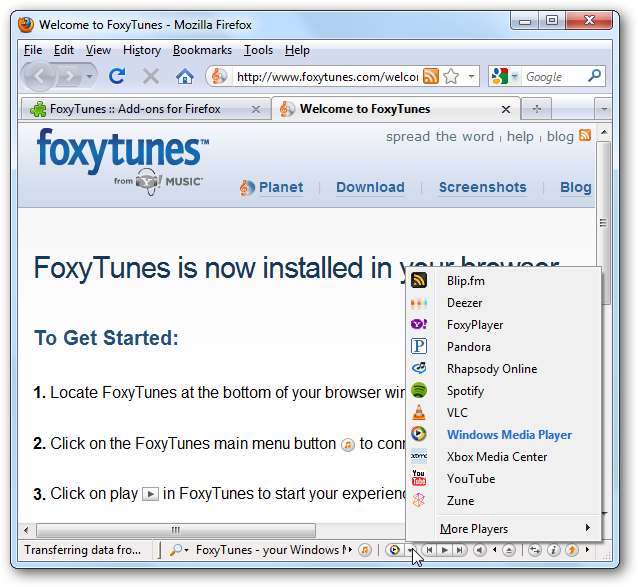
นี่คือปุ่ม / รายการที่มีให้ในการตั้งค่าเริ่มต้น: ค้นหา, เมนูหลัก FoxyTunes, แสดงผู้เล่น, เลือกผู้เล่น, แทร็กก่อนหน้า, เล่น, แทร็กถัดไป, ปิดเสียงเปิด / ปิด, ระดับเสียง, เล่นไฟล์, Twitty Tunes, Foxy Tunes ค้นหา / สำรวจ , เปิด FoxyTunes Planet และสลับการมองเห็น / ลากและวางเพื่อย้าย
หมายเหตุ: คุณสามารถซ่อนหรือแสดงปุ่ม / รายการแต่ละปุ่มได้โดยใช้“ เมนู FoxyTunes”

อยากรู้เกี่ยวกับเครื่องเล่นสื่อที่ FoxyTunes ทำงานร่วมกับ? นี่คือรายชื่อที่สมบูรณ์ ... ที่ดูดีมาก! โปรดสังเกตว่าแอปสื่อที่เลือกในปัจจุบันเป็น "ตัวหนาและสีน้ำเงิน"
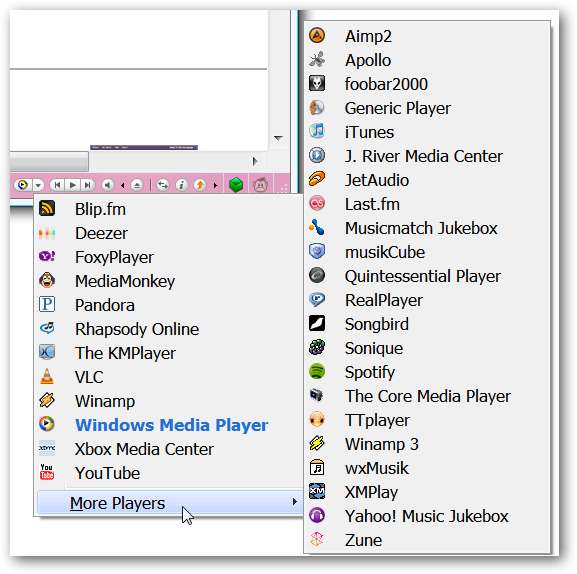
สำหรับตัวอย่างของเราเราเลือก Spotify ที่เรามี ครอบคลุมก่อนหน้านี้ . โปรดทราบว่าคุณอาจหรือไม่จำเป็นต้องเปิดแอปสื่อที่คุณชื่นชอบก่อนที่จะ "เริ่ม" FoxyTunes ขึ้น (เช่นปุ่มเล่น)

นี่คือรูปลักษณ์ที่ดีของ“ เมนูหลักของ FoxyTunes” และ“ เมนูย่อยการควบคุม”
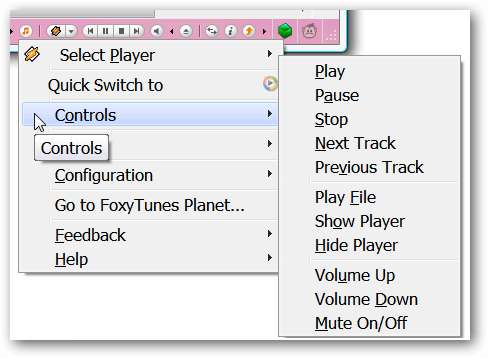
“ เมนูพิเศษ” ... หากคุณคลิกที่สกินคุณจะเข้าสู่หน้าเว็บของ FoxyTunes Skins
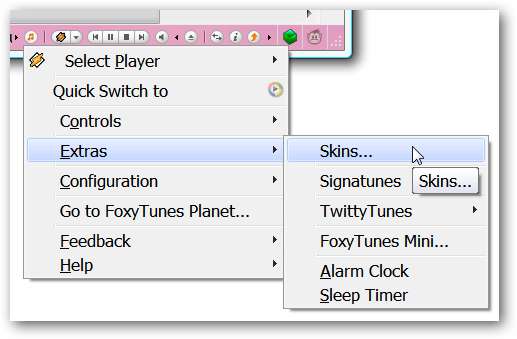
ต่อไปนี้คือการดู“ เมนูการกำหนดค่า” และเมนูย่อยอย่างใดอย่างหนึ่ง คุณไม่จำเป็นต้องมองหาตัวเลือกใน“ หน้าต่างโปรแกรมจัดการโปรแกรมเสริม” …ทุกสิ่งที่คุณต้องการมีอยู่ในเมนูเหล่านี้
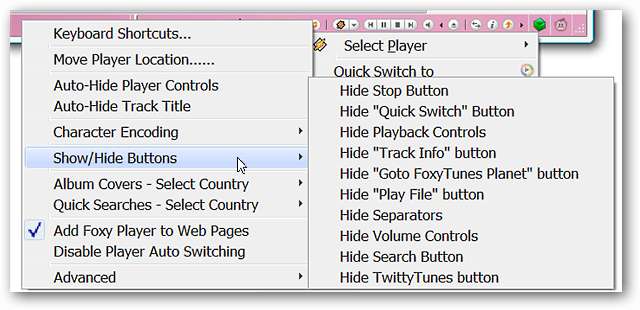
หากคุณไม่ชอบให้ FoxyTunes อยู่ใน“ แถบสถานะ” คุณสามารถลากและวางลงในแถบเครื่องมืออื่นได้อย่างง่ายดาย
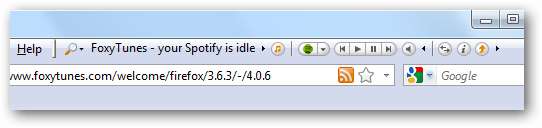
คุณยังสามารถย่อลักษณะของ FoxyTunes โดยใช้ "ปุ่มสามเหลี่ยม" ขนาดเล็กที่อยู่ในจุดต่างๆทั่วทั้ง "FoxyTunes Toolbar" เพียงแค่คลิกหรือสองครั้งคุณก็สามารถลดผลกระทบต่อ UI ของคุณได้อย่างมาก
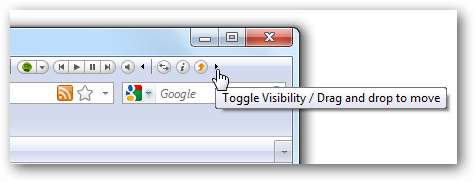
สรุป
หากคุณชอบฟังเพลงขณะท่องเว็บส่วนขยาย FoxyTunes จะช่วยให้คุณดูแลทุกอย่างได้จากเบราว์เซอร์ของคุณ
ลิงค์
ดาวน์โหลดส่วนขยาย FoxyTunes (Mozilla Add-ons)
ดาวน์โหลดส่วนขยาย FoxyTunes (โฮมเพจส่วนขยาย) * หมายเหตุ: Add-in ของ FoxyTunes สำหรับ Internet Explorer และ Yahoo! Messenger ได้ที่นี่







